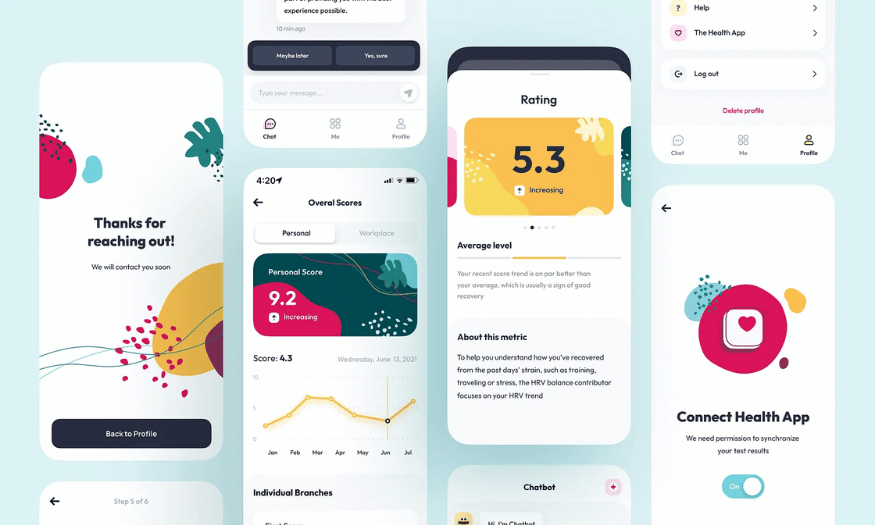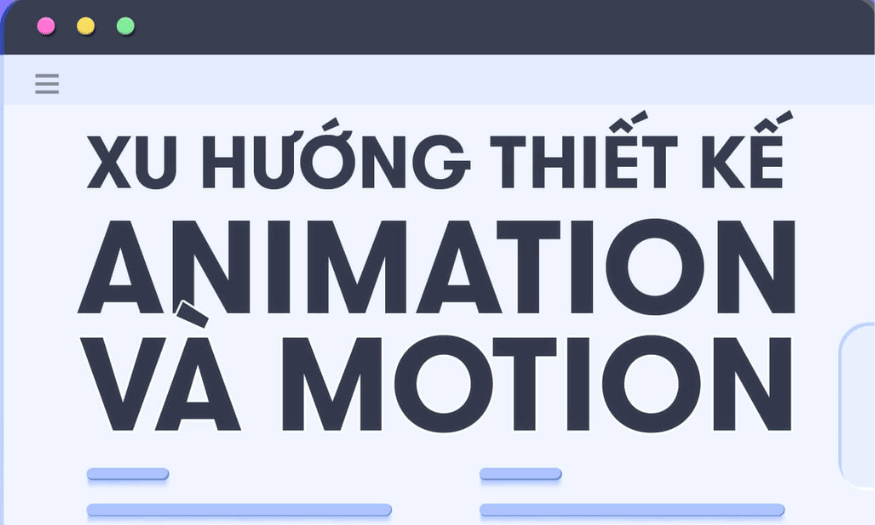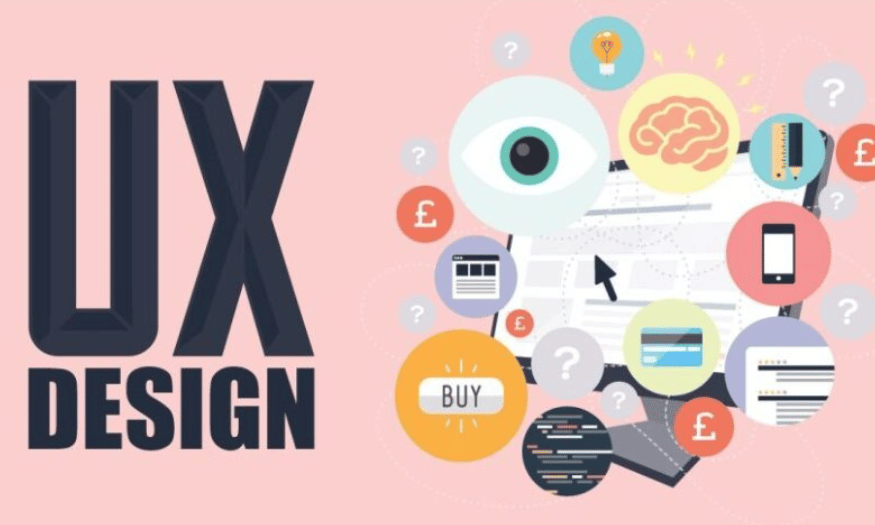Sản Phẩm Bán Chạy
Khám Phá Những Cách Chuyển Dữ Liệu Google Drive Cho Tài Khoản Mới Một Cách Dễ Dàng
Khám phá cách chuyển dữ liệu từ tài khoản Google Drive cũ sang tài khoản mới một cách an toàn và nhanh chóng. Bài viết hướng dẫn từng bước chi tiết, từ chuẩn bị dữ liệu đến chuyển giao quyền sở hữu giúp bạn tổ chức không gian lưu trữ gọn gàng và bảo mật tối ưu.
Nội dung
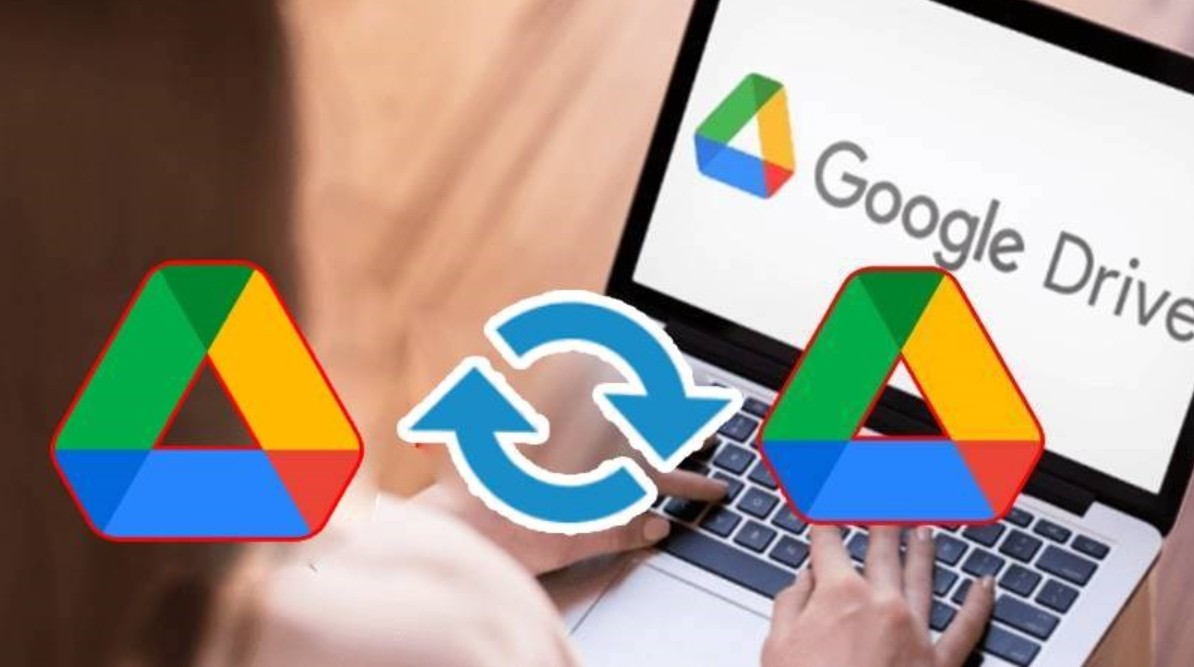
Bạn có bao giờ cảm thấy cần phải chuyển đổi dữ liệu giữa các tài khoản Google Drive? Có thể do bạn đổi công việc, đổi email hay đơn giản là muốn sắp xếp lại không gian lưu trữ một cách khoa học hơn. Bài viết dưới đây sẽ giúp bạn làm điều đó một cách dễ dàng nhất, chỉ với vài thao tác đơn giản.
1. Khi Nào Cần Chuyển Dữ Liệu Đến Tài Khoản Drive Khác?
Có những lúc bạn có thể tự hỏi liệu có cần chuyển dữ liệu sang tài khoản Drive khác hay không. Dưới đây là một số tình huống mà việc chuyển dữ liệu trở nên cần thiết và thật sự hữu ích:
Khi Đổi Công Việc Hoặc Chuyển Dự Án:
Nếu bạn vừa nhận việc mới hoặc đang quản lý nhiều dự án khác nhau, việc tách riêng dữ liệu giữa các tài khoản sẽ giúp bạn dễ dàng phân biệt và quản lý thông tin một cách chuyên nghiệp hơn.
Khi Cần Tách Rõ Dữ Liệu Cá Nhân Và Công Việc:
Việc giữ dữ liệu cá nhân và dữ liệu công việc riêng biệt không chỉ giúp bạn tổ chức tốt hơn mà còn tăng cường bảo mật thông tin, tránh nhầm lẫn giữa các mục đích sử dụng.
.png)
Khi Tài Khoản Cũ Đã Không Còn Phù Hợp:
Nếu tài khoản Google Drive hiện tại của bạn đã hết dung lượng, hoặc không đáp ứng được yêu cầu bảo mật và quản lý mới, hãy cân nhắc chuyển dữ liệu sang một tài khoản mới với các tính năng ưu việt hơn.
Khi Cần Chia Sẻ Dữ Liệu Với Đối Tác Hoặc Nhóm Làm Việc:
Chuyển dữ liệu sang tài khoản chuyên dụng giúp việc cấp quyền truy cập và chia sẻ thông tin dễ dàng, đồng thời giúp đối tác hoặc đồng nghiệp của bạn truy cập dữ liệu một cách nhanh chóng và hiệu quả.
Khi Muốn Tổ Chức Lại Hệ Thống Lưu Trữ:
Nếu bạn cảm thấy hệ thống thư mục và dữ liệu hiện tại lộn xộn, việc chuyển dữ liệu sang một tài khoản mới sẽ là cơ hội để bạn xây dựng lại một hệ thống lưu trữ rõ ràng, khoa học hơn.
.png)
2. 3 Cách chuyển dữ liệu từ Google Drive sang Drive khác
Cách 1: Chuyển dữ liệu từ Google Drive bằng Google Takeouts
Google Takeout là một công cụ hữu ích của Google cho phép bạn tải xuống dữ liệu từ các dịch vụ của Google, bao gồm cả Google Drive. Bạn có thể sử dụng Google Takeout để chuyển dữ liệu từ tài khoản Google Drive này sang tài khoản Google Drive khác một cách dễ dàng.
Bước 1: Mở trang web https://takeout.google.com/ và đăng nhập vào tài khoản Google của bạn.
Bước 2: Nhấp vào “Deselect all” ở trên cùng để bỏ chọn tất cả các dữ liệu. Điều này giúp bạn chỉ tải xuống những tệp cần thiết từ Google Drive, không phải toàn bộ dữ liệu của tài khoản.
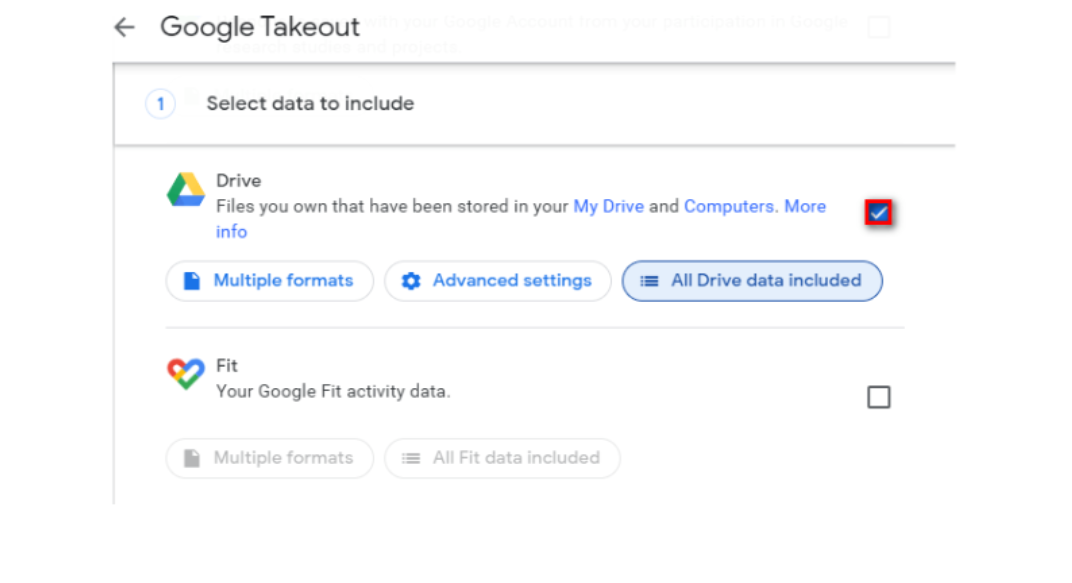
Bước 3: Cuộn xuống và tích vào ô “Drive” để chọn dữ liệu từ Google Drive. Nếu bạn chỉ muốn tải một phần dữ liệu, hãy nhấp vào “All Drive data included”, sau đó bỏ chọn những thư mục hoặc tệp mà bạn không muốn di chuyển.
Bước 4: Sau khi hoàn tất chọn dữ liệu, cuộn xuống và nhấp vào Next step. Chọn cách bạn muốn nhận tệp dữ liệu (qua email hoặc lưu trữ trên Google Drive), rồi nhấn Create export.
.png)
Bước 5: Sau khi Google hoàn tất việc xuất dữ liệu, bạn sẽ nhận được liên kết tải xuống. Tải dữ liệu về máy và upload lại lên tài khoản Google Drive khác của bạn.
Cách 2: Chia sẻ tài liệu với tài khoản Google Drive khác của bạn
Nếu bạn chỉ cần chuyển một hoặc vài tài liệu giữa các tài khoản Google Drive, việc chia sẻ tài liệu giữa các tài khoản là một giải pháp đơn giản và nhanh chóng. Quá trình này không yêu cầu nhiều bước thiết lập và có thể thực hiện dễ dàng.
Bước 1: Trước tiên, hãy đăng nhập vào tài khoản Google Drive mà bạn muốn chuyển dữ liệu từ đó. Nhấp chuột phải vào tệp hoặc thư mục bạn muốn di chuyển và chọn Chia sẻ (Share).
.png)
Bước 2: Trong mục Thêm người vào nhóm, nhập tên tài khoản Google Drive khác mà bạn muốn chia sẻ dữ liệu với. Sau đó, đánh dấu vào ô Chuyển quyền sở hữu để cấp quyền sở hữu cho tài khoản Google đó.
.png)
Bước 3: Nhấn vào Gửi lời mời để xác nhận chia sẻ tệp hoặc thư mục. Google sẽ gửi lời mời cho tài khoản Google bạn đã nhập.
Bước 4: Đăng nhập vào tài khoản Google Drive mà bạn đã chia sẻ tệp hoặc thư mục. Tại mục Chia sẻ với tôi (Shared with me) trên thanh menu bên trái, bạn sẽ thấy tệp hoặc thư mục mà bạn vừa chia sẻ.
Cách 3: Tạo thư mục đồng bộ trong Google Drive
Nếu bạn cần thực hiện việc chuyển dữ liệu giữa các tài khoản Google Drive nhiều lần trong tương lai, một giải pháp tiện lợi là tạo thư mục đồng bộ. Thư mục này sẽ tự động chia sẻ các file được đặt trong đó giữa các tài khoản Google Drive của bạn, giúp bạn tiết kiệm thời gian và dễ dàng quản lý dữ liệu. Dưới đây là cách thực hiện:
Bước 1: Nhấp vào New ở góc trên bên trái, sau đó chọn Folder để tạo một thư mục mới trong Google Drive.
.png)
Bước 2: Nhấp chuột phải vào thư mục vừa tạo và chọn Share. Sau đó, chia sẻ thư mục này với tài khoản Google Drive mà bạn muốn chuyển dữ liệu đến.
Bước 3: Kéo các tệp hoặc thư mục mà bạn muốn chia sẻ vào thư mục này. Google Drive sẽ hiển thị một thông báo hỏi bạn có muốn thay đổi người có quyền truy cập không. Đây chính là yêu cầu bạn muốn thực hiện, vì vậy hãy nhấn Move để xác nhận.
Bước 4: Bây giờ, bạn có thể đăng nhập vào tài khoản Google Drive khác của mình, vào thư mục đã chia sẻ và kéo các tệp ra khỏi thư mục. Bạn có thể đặt chúng ở bất kỳ đâu trong ổ đĩa của mình.
Tóm lại, việc chuyển dữ liệu từ Google Drive cũ sang tài khoản mới không quá phức tạp nếu bạn chuẩn bị kỹ lưỡng và thực hiện theo đúng hướng dẫn. Hy vọng những hướng dẫn này sẽ giúp bạn quản lý dữ liệu của mình một cách hiệu quả hơn.
Công Ty TNHH Phần Mềm SADESIGN
Mã số thuế: 0110083217